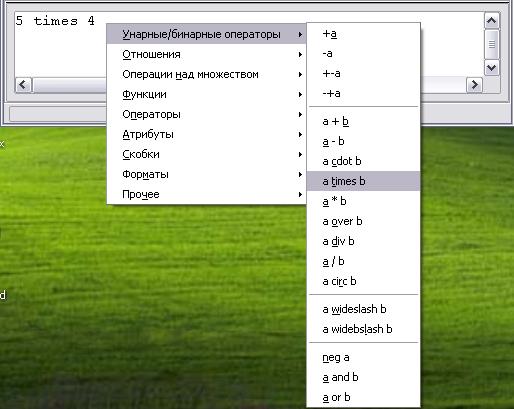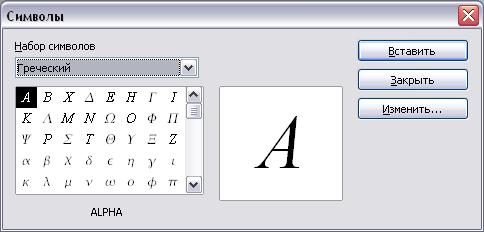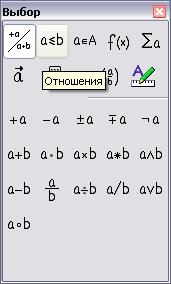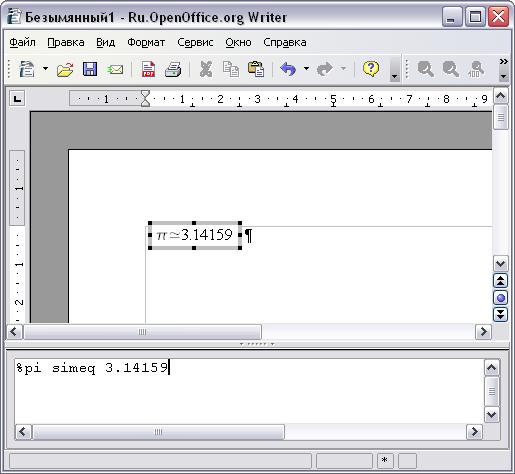|
более туманного и запутанного объяснения макросов трудно наверно себе представить , похоже препод сам плавает во всем этом а вопросов поэтому нет ибо и отвечать будет некому |
Работаем с объектами Math
Контекстное меню
Другой способ обратиться к математическим символам состоит в том, чтобы щелкнуть правой кнопкой мыши на редакторе формулы. Это вызовет меню, показанное на рис. 11.6.
Язык разметки
Вы можете ввести команды языка разметки непосредственно в редакторе формулы. Например, Вы можете ввести "5 times 4", чтобы получить . Если Вы знаете язык разметки, это может быть самым быстрым способом ввести формулу.
. Если Вы знаете язык разметки, это может быть самым быстрым способом ввести формулу.
Ниже приведен краткий список общих формул и соответствующие им конструкции языка разметки.
Греческие символы
Греческие символы (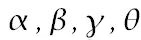 , и т.д.) обычны в математических формулах. Эти символы не доступны в блоке выбора или через контекстное меню. К счастью, через язык разметки ввести греческие символы просто: напечатайте признак % и следом за ним название символа, по-английски.
, и т.д.) обычны в математических формулах. Эти символы не доступны в блоке выбора или через контекстное меню. К счастью, через язык разметки ввести греческие символы просто: напечатайте признак % и следом за ним название символа, по-английски.
- Чтобы напечатать символ нижнего регистра, напишите имя символа в нижнем регистре.
- Чтобы напечатать символ верхнего регистра, напишите имя символа в верхнем регистре.
См. таблицу ниже для некоторых примеров:
Другой способ вводить греческие символы – использовать окно каталога. Идите в Сервис > Каталог. Окно каталога показано на рис. 11.7. В списке "Набор символов" выберите "Греческий" и двойным щелчком на греческом символе в списке.
Пример 2:

Для этого примера мы предположим, что:
- Мы хотим ввести вышеупомянутую формулу (значение пи, округленное до 5 десятичных знаков);
- Мы знаем имя греческого символа ("pi");
- мы не знаем конструкцию языка разметки, связанную с символом

Шаг 1: Введите "%", сопровождаемый текстом "pi". Появится греческий символ  .
.
Шаг 2: Откройте окно Выбор ( Вид > Выбор ).
Шаг 3: Cимвол  это отношение, так что мы нажимаем по кнопке Отношения
это отношение, так что мы нажимаем по кнопке Отношения . Если Вы наведете курсор мыши на эту кнопку, Вы увидите всплывающую подсказку "Отношения" (
рис.
11.8).
. Если Вы наведете курсор мыши на эту кнопку, Вы увидите всплывающую подсказку "Отношения" (
рис.
11.8).
Шаг 4: Удалите текст <?> и добавьте "3.14159" в конец формулы. Следовательно мы закончили конструкцией " %pi simeq 3.14159 ". Результат показан на рис. 11.9.